Photoshop制作逼真的玻璃质感图标,毛玻璃图标设…
2021-03-13 16:01:36来源:ps爱好者 阅读 ()

并复制一份,调整角度和大小,最终效果如下:
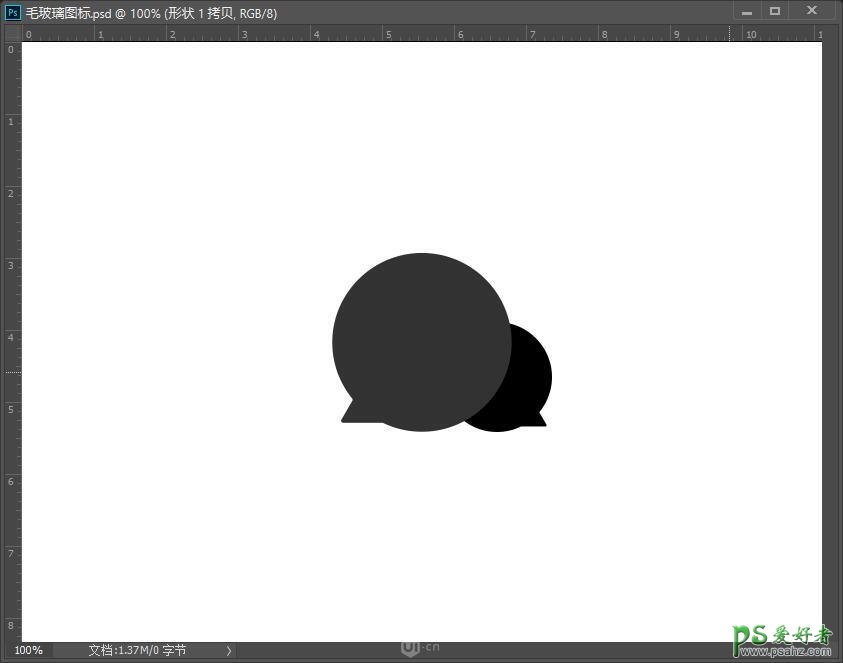
Step3 设置相应的颜色,半仙哥虽非基佬,但对宿命紫情有独钟,故本例也不例外,效果如下:
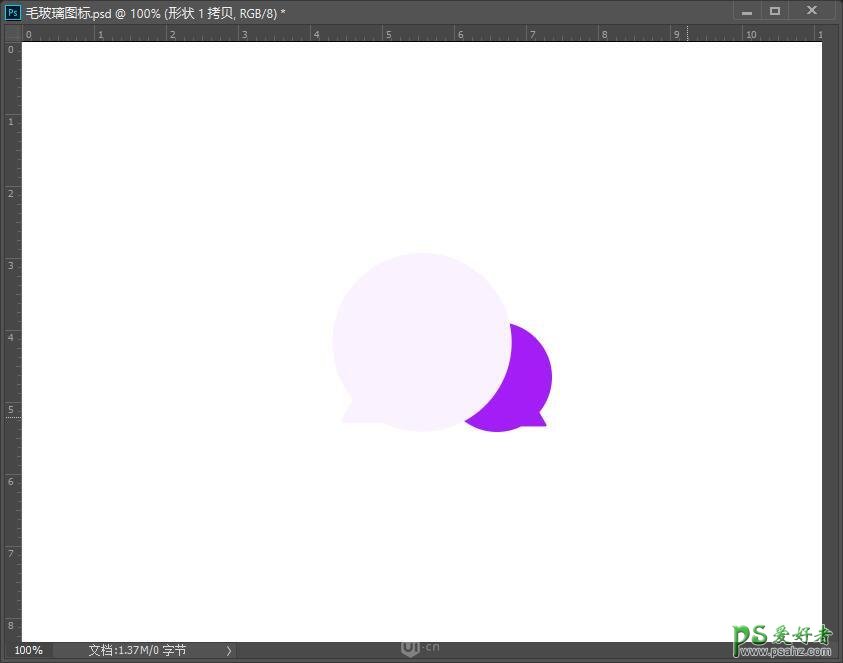
Step4 选择上层形状,绘制正圆,位置、大小及颜色,如下图所示:
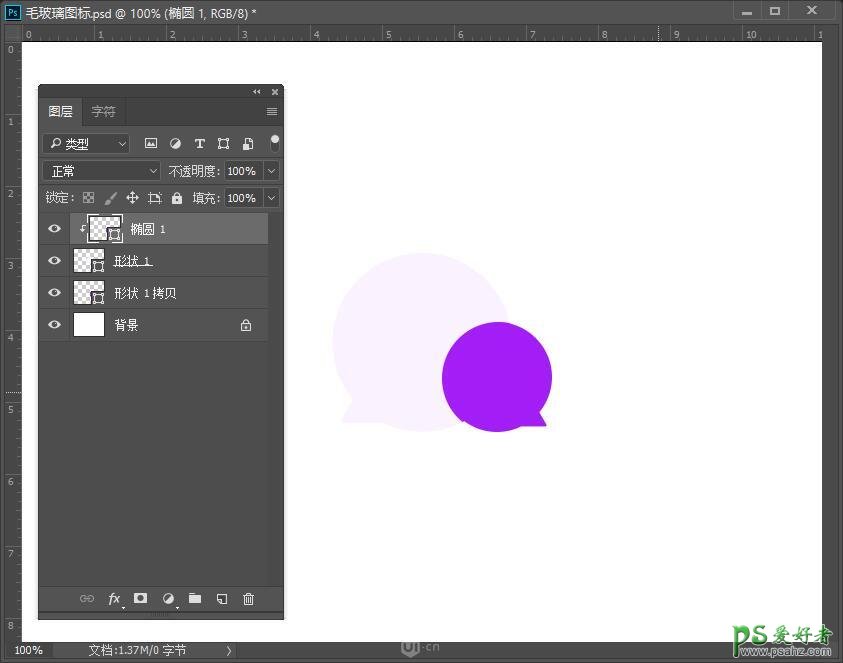
对圆形设置高斯模糊,适当调整大小和位置,最终效果如下:
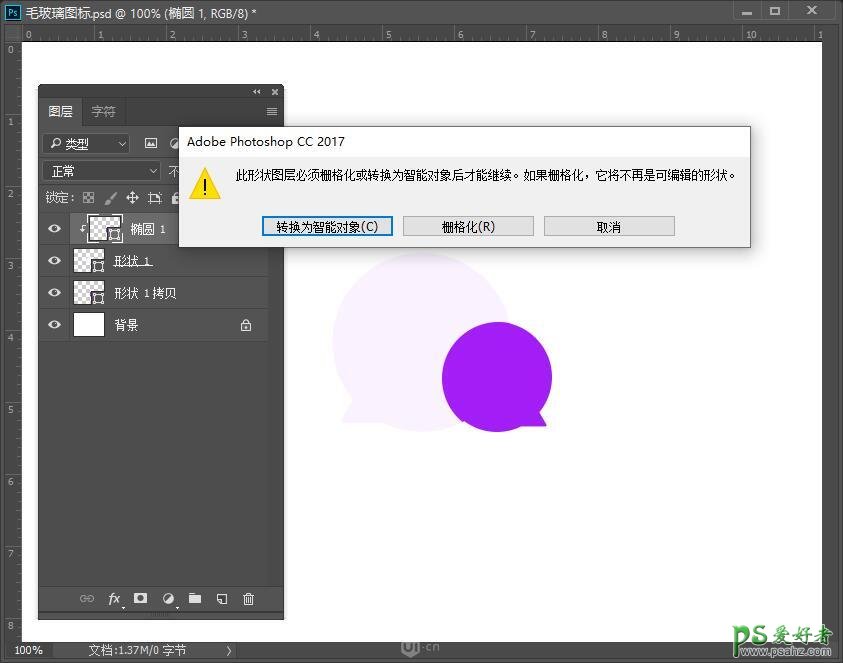
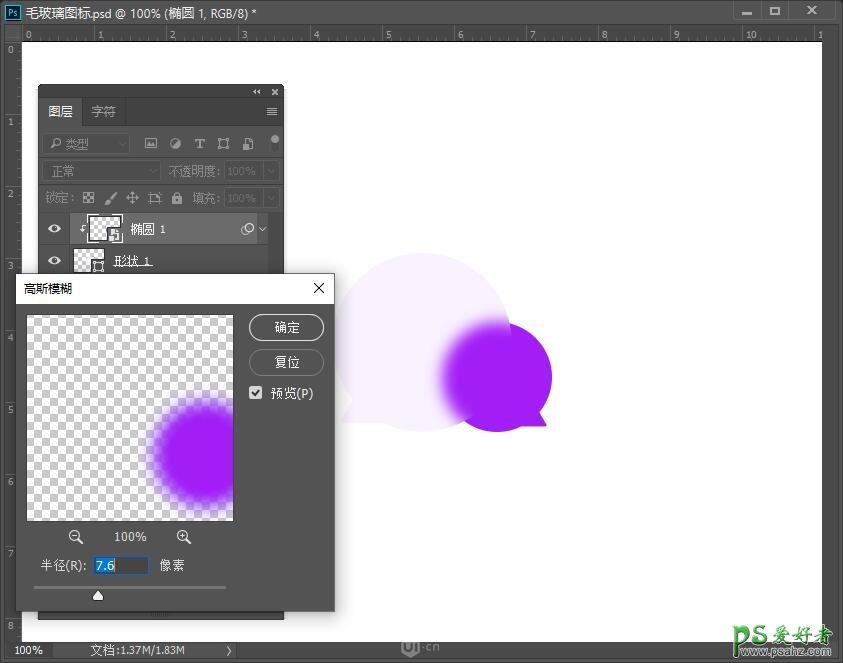
为了更完美的质感,可对圆形添加蒙版,用黑色画笔擦拭,最终效果如下:
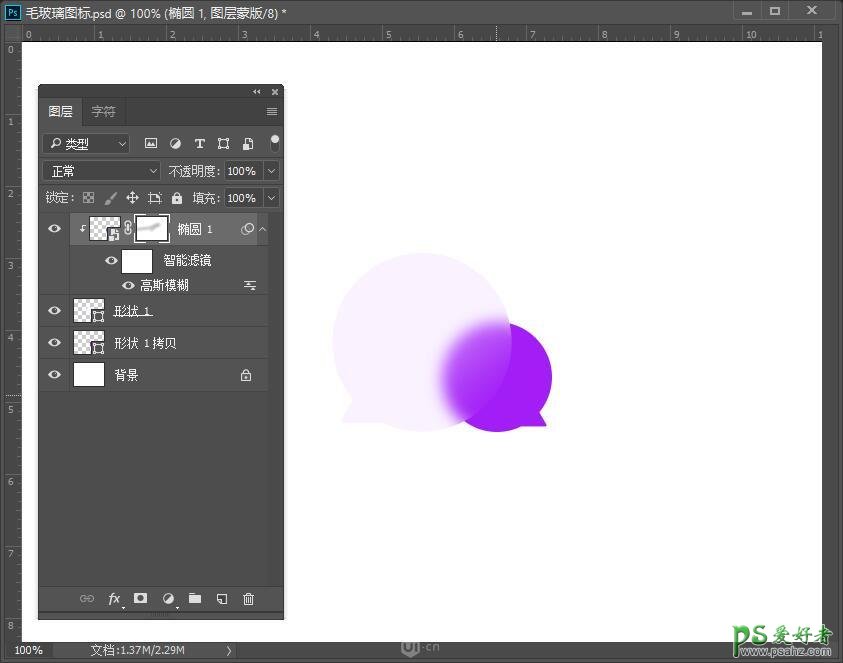
另外可对上层形状添加投影,已期达到更完美质感。Step5 分别用圆角矩形和钢笔工具,绘制图标上的表情,以达到更好的效果,如下:
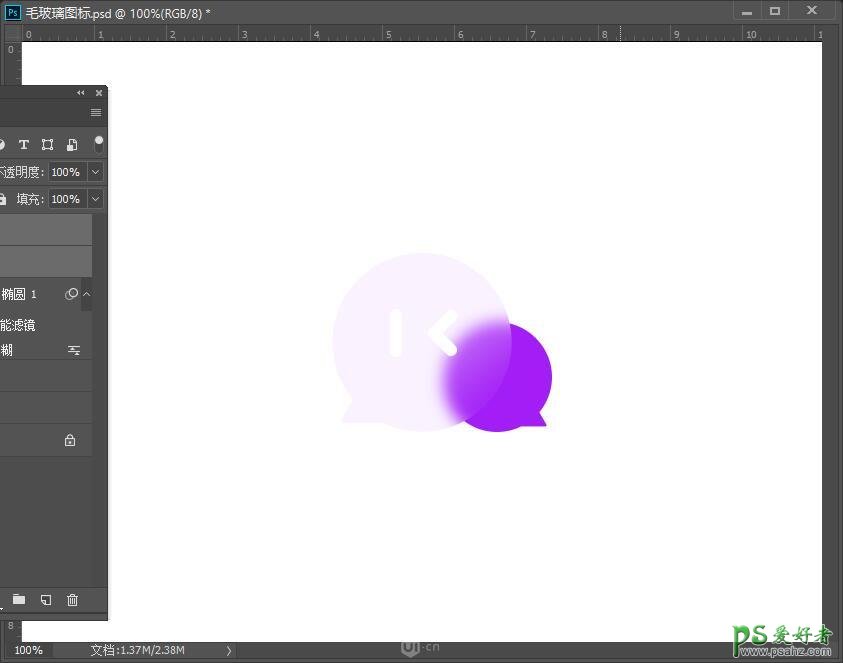
原文链接:http://www.psahz.com/ps_zhaopianchuli/27243.html
如有疑问请与原作者联系
标签:
版权申明:本站文章部分自网络,如有侵权,请联系:west999com@outlook.com
特别注意:本站所有转载文章言论不代表本站观点,本站所提供的摄影照片,插画,设计作品,如需使用,请与原作者联系,版权归原作者所有
- Photoshop绘制立体风格的微笑表情 2021-05-26
- PS文字特效教程:制作公路上个性的涂鸦文字效果,喷涂文字。 2021-05-25
- Photoshop设计卷边效果的变形金刚电影海报图片。Photoshop设 2021-05-25
- PS海报设计技巧教程:学习制作个性的扭曲文字海报图片。PS海 2021-05-24
- PS图片特效制作教程:学习给铁塔图片制作成钻出手机屏幕的效 2021-05-24
IDC资讯: 主机资讯 注册资讯 托管资讯 vps资讯 网站建设
网站运营: 建站经验 策划盈利 搜索优化 网站推广 免费资源
网络编程: Asp.Net编程 Asp编程 Php编程 Xml编程 Access Mssql Mysql 其它
服务器技术: Web服务器 Ftp服务器 Mail服务器 Dns服务器 安全防护
软件技巧: 其它软件 Word Excel Powerpoint Ghost Vista QQ空间 QQ FlashGet 迅雷
网页制作: FrontPages Dreamweaver Javascript css photoshop fireworks Flash
